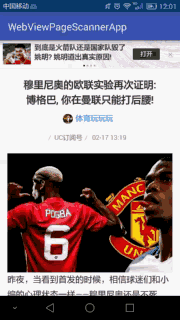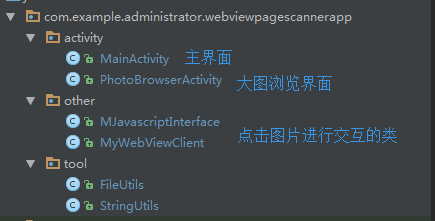Android 實現WebView點選圖片檢視大圖列表及圖片儲存
在日常開發過程中,有時候會遇到需要在app中嵌入網頁,此時使用WebView實現效果,但在預設情況下是無法點選圖片檢視大圖的,更無法儲存圖片。本文將就這一系列問題的實現進行說明。
圖示:
專案的知識點:
- 載入網頁後如何捕捉網頁中的圖片點選事件;
- 獲取點選的圖片資源後進行圖片顯示,獲取整個頁面所有的圖片;
- 支援檢視上下一張的圖片以及對圖片縮放顯示;
- 對圖片進行儲存;
- 其他:圖片快取的處理(不用每次都重新載入已檢視過的圖片)
專案程式碼結構:
前期準備(新增許可權、依賴和混淆設定):
新增許可權:
<uses-permission android:name="android.permission.INTERNET" />
<uses-permission android:name="android.permission.WRITE_EXTERNAL_STORAGE"/>
<uses-permission android:name="android.permission.MOUNT_UNMOUNT_FILESYSTEMS"/>
新增依賴:
compile 'com.bm.photoview:library:1.4.1'
compile 'com.github.bumptech.glide:glide:3.7.0'
compile 'com.android.support:support-v4:25.0.0'
混淆檔案設定:
-
-keep public class * implements com.bumptech.glide.module.GlideModule -
-keep public enum com.bumptech.glide.load.resource.bitmap.ImageHeaderParser$** { -
**[] $VALUES; -
public *; -
}
程式碼解析:
MainActivity很簡單,程式碼如下:
-
@Override -
public void onCreate(Bundle savedInstanceState) { -
super.onCreate(savedInstanceState); -
setContentView(R.layout.activity_main); -
contentWebView = (WebView) findViewById(R.id.webView); -
contentWebView.getSettings().setJavaScriptEnabled(true); -
contentWebView.loadUrl("http://a.mp.uc.cn/article.html?uc_param_str=frdnsnpfvecpntnwprdssskt&client=ucweb&wm_aid=c51bcf6c1553481885da371a16e33dbe&wm_id=482efebe15ed4922a1f24dc42ab654e6&pagetype=share&btifl=100"); -
contentWebView.addJavascriptInterface(new MJavascriptInterface(this,imageUrls), "imagelistener"); -
contentWebView.setWebViewClient(new MyWebViewClient()); -
}
很顯然,就是WebView的基本初始化操作。其中1.自定義了MJavascriptInterface的類用來實現js呼叫本地的方法;2.自定義MyWebViewClient來實現對WebView的監聽管理。
MyWebViewClient程式碼如下:
-
public class MyWebViewClient extends WebViewClient { -
@Override -
public void onPageFinished(WebView view, String url) { -
view.getSettings().setJavaScriptEnabled(true); -
super.onPageFinished(view, url); -
addImageClickListener(view);//待網頁載入完全後設置圖片點選的監聽方法 -
} -
@Override -
public void onPageStarted(WebView view, String url, Bitmap favicon) { -
view.getSettings().setJavaScriptEnabled(true); -
super.onPageStarted(view, url, favicon); -
} -
private void addImageClickListener(WebView webView) { -
webView.loadUrl("javascript:(function(){" + -
"var objs = document.getElementsByTagName(\"img\"); " + -
"for(var i=0;i<objs.length;i++) " + -
"{" -
+ " objs[i].onclick=function() " + -
" { " -
+ " window.imagelistener.openImage(this.src); " +//通過js程式碼找到標籤為img的程式碼塊,設定點選的監聽方法與本地的openImage方法進行連線 -
" } " + -
"}" + -
"})()"); -
} -
}
該類繼承自WebViewClient,在onPageFinished方法中設定addImageClickListener的監聽方法——>當整個WebView頁面載入完畢後,為每張圖片設定監聽事件——>這意味著,整個頁面未載入完畢時,點選是無效的。
addImageClickListener的程式碼實現也很簡單,通過js找到相應的img標籤,這樣就知道是圖片了,然後為這些圖片設定點選監聽事件——>每當點選時呼叫自定義的openImage(url)方法。這個openImage(url)方法與MJavascriptInterface中對應的方法交相輝映,這樣就形成了js呼叫本地的方法。
MJavascriptInterface程式碼(主要為與js對應的本地方法的實現):
-
public class MJavascriptInterface { -
private Context context; -
private String [] imageUrls; -
public MJavascriptInterface(Context context,String[] imageUrls) { -
this.context = context; -
this.imageUrls = imageUrls; -
} -
@android.webkit.JavascriptInterface -
public void openImage(String img) { -
Intent intent = new Intent(); -
intent.putExtra("imageUrls", imageUrls); -
intent.putExtra("curImageUrl", img); -
intent.setClass(context, PhotoBrowserActivity.class); -
context.startActivity(intent); -
} -
}
可以看到,openImage(url)方法實現的邏輯是:通過傳遞當前圖片的url與該WebView整個頁面的圖片列表(imageUrls)進行跳轉至PhotoBrowserActivity中。PhotoBrowserActivity就是用來顯示大圖的圖片列表的頁面。
此處的疑問:imageUrls怎麼獲得呢?
方式:1.伺服器端直接將WebView中所有的圖片按照順序組合成String陣列傳遞過來;2.或者直接將所有含img標籤的html程式碼傳遞過來,從而讓客戶端自己解析出所有圖片地址組合成的String陣列。(此處是採用的第二種,具體如何解析,可以下載原始碼檢視。)
OK,到了這裡算是完成了專案知識點的第1點:1.載入網頁後如何捕捉網頁中的圖片點選事件;
接下來就說明後面的幾點:
2.獲取點選的圖片資源後進行圖片顯示,獲取整個頁面所有的圖片;
3.支援檢視上下一張的圖片以及對圖片縮放顯示;
4.對圖片進行儲存;
其他所有的幾點實現均在PhotoBrowserActivity中,程式碼如下:主要就是將圖片放進ViewPager中進行顯示:
-
mPager = (ViewPager) findViewById(R.id.pager); -
mPager.setPageMargin((int) (getResources().getDisplayMetrics().density * 15)); -
mPager.setAdapter(new PagerAdapter() { -
@Override -
public int getCount() { -
return imageUrls.length; -
} -
@Override -
public boolean isViewFromObject(View view, Object object) { -
return view == object; -
} -
@Override -
public Object instantiateItem(ViewGroup container, final int position) { -
if (imageUrls[position] != null && !"".equals(imageUrls[position])) { -
final PhotoView view = new PhotoView(PhotoBrowserActivity.this); -
view.enable(); -
view.setScaleType(ImageView.ScaleType.FIT_CENTER); -
Glide.with(PhotoBrowserActivity.this).load(imageUrls[position]).override(Target.SIZE_ORIGINAL, Target.SIZE_ORIGINAL).fitCenter().crossFade().listener(new RequestListener<String, GlideDrawable>() { -
@Override -
public boolean onException(Exception e, String model, Target<GlideDrawable> target, boolean isFirstResource) { -
if (position == curPosition) { -
hideLoadingAnimation(); -
} -
showErrorLoading(); -
return false; -
} -
@Override -
public boolean onResourceReady(GlideDrawable resource, String model, Target<GlideDrawable> target, boolean isFromMemoryCache, boolean isFirstResource) { -
occupyOnePosition(position); -
if (position == curPosition) { -
hideLoadingAnimation(); -
} -
return false; -
} -
}).into(view); -
container.addView(view); -
return view; -
} -
return null; -
} -
@Override -
public void destroyItem(ViewGroup container, int position, Object object) { -
releaseOnePosition(position); -
container.removeView((View) object); -
} -
}); -
curPosition = returnClickedPosition() == -1 ? 0 : returnClickedPosition(); -
mPager.setCurrentItem(curPosition); -
mPager.setTag(curPosition); -
if (initialedPositions[curPosition] != curPosition) {//如果當前頁面未載入完畢,則顯示載入動畫,反之相反; -
showLoadingAnimation(); -
} -
photoOrderTv.setText((curPosition + 1) + "/" + imageUrls.length);//設定頁面的編號 -
mPager.addOnPageChangeListener(new ViewPager.OnPageChangeListener() { -
@Override -
public void onPageScrolled(int position, float positionOffset, int positionOffsetPixels) { -
} -
@Override -
public void onPageSelected(int position) { -
if (initialedPositions[position] != position) {//如果當前頁面未載入完畢,則顯示載入動畫,反之相反; -
showLoadingAnimation(); -
} else { -
hideLoadingAnimation(); -
} -
curPosition = position; -
photoOrderTv.setText((position + 1) + "/" + imageUrls.length);//設定頁面的編號 -
mPager.setTag(position);//為當前view設定tag -
} -
@Override -
public void onPageScrollStateChanged(int state) { -
} -
}); -
} -
private int returnClickedPosition() { -
if (imageUrls == null || curImageUrl == null) { -
return -1; -
} -
for (int i = 0; i < imageUrls.length; i++) { -
if (curImageUrl.equals(imageUrls[i])) { -
return i; -
} -
} -
return -1; -
}
1.首先通過returnClickedPosition方法來獲得使用者點選的是哪一張圖片的位置並設定當前是哪一個page——>通過遍歷當前url與所有url來匹配獲取;
2.通過addOnPageChangeListener來實現對頁面滑動事件的監聽——>此處主要用來處理設定當前頁面的position、動畫、頁面序號顯示的邏輯;
3.PagerAdapter的實現——>每一頁內容的初始化,主要為instantiateItem,核心程式碼再次拖出來如下;
-
if (imageUrls[position] != null && !"".equals(imageUrls[position])) { -
final PhotoView view = new PhotoView(PhotoBrowserActivity.this); -
view.enable(); -
view.setScaleType(ImageView.ScaleType.FIT_CENTER); -
Glide.with(PhotoBrowserActivity.this).load(imageUrls[position]).override(Target.SIZE_ORIGINAL, Target.SIZE_ORIGINAL).fitCenter().crossFade().listener(new RequestListener<String, GlideDrawable>() { -
@Override -
public boolean onException(Exception e, String model, Target<GlideDrawable> target, boolean isFirstResource) { -
if (position == curPosition) { -
hideLoadingAnimation(); -
} -
showErrorLoading(); -
return false; -
} -
@Override -
public boolean onResourceReady(GlideDrawable resource, String model, Target<GlideDrawable> target, boolean isFromMemoryCache, boolean isFirstResource) { -
occupyOnePosition(position); -
if (position == curPosition) { -
hideLoadingAnimation(); -
} -
return false; -
} -
}).into(view); -
container.addView(view); -
return view; -
}
大體思路:1.通過PhotoView來實現圖片的伸縮顯示;2.通過Glide來載入圖片等處理;
PhotoView是什麼——>就是圖片元件,對圖片的伸縮、動效、快取等方面進行了處理,點選地址檢視GitHub介紹>>:
Gilde是什麼——>Google推薦的圖片載入庫,此處用它的理由是好用、簡單,點選地址檢視GitHub介紹>>:
Glide的簡化形式——>Glide.with(...).load(圖片地址).override(載入圖片的大小).listener(設定監聽方法).into(某個一個元件,此處是PhotoView),此處使用的是原圖載入,監聽方法中有兩個回撥方法:
onException和onResourceReady,此處在onResourceReady做的處理是:當資源載入完畢時呼叫——>此時取消載入動畫的顯示。
頁面中的“頁面編號”和“儲存”的元件顯示是通過寫在整個Activity的佈局檔案中實現的,而不是通過在每一頁中寫入這些元件。以下為獲取圖片資源物件的程式碼:
-
private void savePhotoToLocal() { -
ViewGroup containerTemp = (ViewGroup) mPager.findViewWithTag(mPager.getCurrentItem()); -
if (containerTemp == null) { -
return; -
} -
PhotoView photoViewTemp = (PhotoView) containerTemp.getChildAt(0); -
if (photoViewTemp != null) { -
GlideBitmapDrawable glideBitmapDrawable = (GlideBitmapDrawable) photoViewTemp.getDrawable(); -
if (glideBitmapDrawable == null) { -
return; -
} -
Bitmap bitmap = glideBitmapDrawable.getBitmap(); -
if (bitmap == null) { -
return; -
} -
FileUtils.savePhoto(this, bitmap, new FileUtils.SaveResultCallback() { -
@Override -
public void onSavedSuccess() { -
runOnUiThread(new Runnable() { -
@Override -
public void run() { -
Toast.makeText(PhotoBrowserActivity.this, "儲存成功", Toast.LENGTH_SHORT).show(); -
} -
}); -
} -
@Override -
public void onSavedFailed() { -
runOnUiThread(new Runnable() { -
@Override -
public void run() { -
Toast.makeText(PhotoBrowserActivity.this, "儲存失敗", Toast.LENGTH_SHORT).show(); -
} -
}); -
} -
}); -
} -
}
因為下載圖片需要知道當前處於哪一頁,所以在ViewPager初始化顯示和滑動時都給每一頁設定了tag,此時就派上了用場——>mPager.findViewWithTag獲取當前page中的佈局物件,然後獲得對應的PhotoView物件,從而經過處理最終獲取到Bitmap物件。這樣已經很簡單了,接下來只要將Bitmap物件儲存至本地即可,程式碼如下:
-
public class FileUtils { -
public static void savePhoto(final Context context, final Bitmap bmp , final SaveResultCallback saveResultCallback) { -
new Thread(new Runnable() { -
@Override -
public void run() { -
File appDir = new File(Environment.getExternalStorageDirectory(), "out_photo"); -
if (!appDir.exists()) { -
appDir.mkdir(); -
} -
SimpleDateFormat df = new SimpleDateFormat("yyyyMMddHHmmss");//設定以當前時間格式為圖片名稱 -
String fileName = df.format(new Date()) + ".png"; -
File file = new File(appDir, fileName); -
try { -
FileOutputStream fos = new FileOutputStream(file); -
bmp.compress(Bitmap.CompressFormat.PNG, 100, fos); -
fos.flush(); -
fos.close(); -
saveResultCallback.onSavedSuccess(); -
} catch (FileNotFoundException e) { -
saveResultCallback.onSavedFailed(); -
e.printStackTrace(); -
} catch (IOException e) { -
saveResultCallback.onSavedFailed(); -
e.printStackTrace(); -
} -
//儲存圖片後傳送廣播通知更新資料庫 -
Uri uri = Uri.fromFile(file); -
context.sendBroadcast(new Intent(Intent.ACTION_MEDIA_SCANNER_SCAN_FILE, uri)); -
} -
}).start(); -
} -
public interface SaveResultCallback{ -
void onSavedSuccess(); -
void onSavedFailed(); -
} -
}
圖片如何儲存已經如程式碼所示,但要注意的是需要將已經儲存的圖片進行廣播通知資料庫更新——>這樣立馬進入微信或者扣扣點擊發送圖片,就可以看到剛剛儲存的圖片。
快取的處理:
使用Glide其中的一個好處是會將圖片預設快取,在需要清除快取時,只需要執行下面的程式碼(此處是放在MainActivity中,退出頁面即清除快取):
-
@Override -
protected void onDestroy() { -
new Thread(new Runnable() { -
@Override -
public void run() { -
Glide.get(MainActivity.this).clearDiskCache();//清理磁碟快取需要在子執行緒中執行 -
} -
}).start(); -
Glide.get(this).clearMemory();//清理記憶體快取可以在UI主執行緒中進行 -
super.onDestroy(); -
}
特別注意:
1.若專案配置中將targetSdkVersion 指定為22以上,則要加入動態許可權申請的模組,否則在進行儲存操作時則會提示失敗!
2.專案中暴露的js介面類:MJavascriptInterface不能混淆,其呼叫的方法的宣告也不能混淆,所以還要新增如下混淆設定程式碼(程式碼因包名而變化):
-
-keepclassmembers class com.example.administrator.webviewpagescannerapp.other.MJavascriptInterface{ -
public *; -
} -
-keepattributes *Annotation* -
-keepattributes *JavascriptInterface*